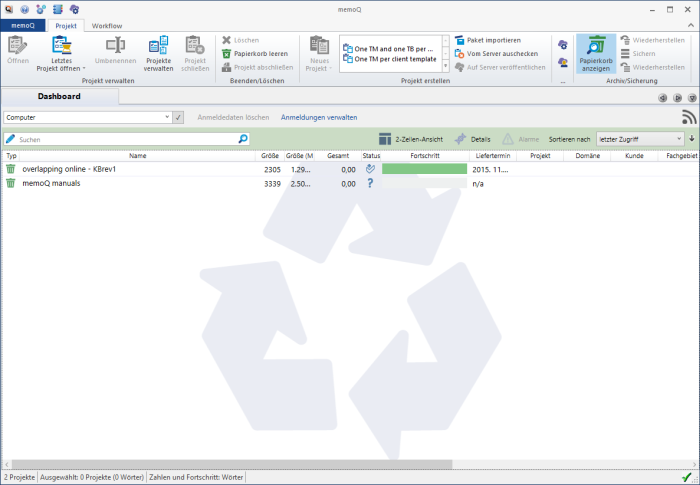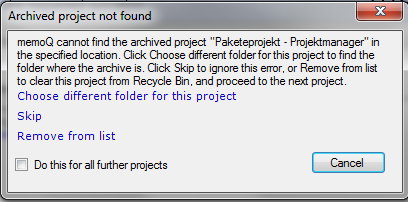|
In memoQ können Sie lokale Projekte und Online-Projekte archivieren. Es können auch ausgecheckte Online-Projekte archiviert werden. Archivierte Projekte werden nicht in der Liste der Projekte im Dashboard angezeigt. Erste SchritteWählen Sie auf der Registerkarte Projekt des Menübands ein Projekt aus. Klicken Sie auf die Schaltfläche In Papierkorb verschieben. Daraufhin wird ein Dialogfeld zur Bestätigung der Archivierung angezeigt. Klicken Sie auf Ja, um die Archivierung zu bestätigen. Klicken Sie auf Nein, um das Projekt nicht in den Papierkorb zu verschieben. Die Projektordner werden in den Papierkorb verschoben. Das Projekt wird nicht gelöscht, sondern archiviert. Hinweis: Die Projektordner werden in den angegebenen Ordner für archivierte Projekte verschoben. Sie können den Ordner im memoQ-Anwendungsmenü unter Optionen > Optionen > Speicherorte überprüfen. Überprüfen Sie dies auf der Registerkarte Projekt im Abschnitt Ordner für archivierte Projekte. Dort können Sie den Ordner für zu archivierende Projekte auch ändern. Hinweis: Lokale Projekte werden im Ordner Papierkorb des memoQ-Projektordners archiviert. Wenn Sie ein Online-Projekt in den Papierkorb verschieben, werden keine Daten verschoben, sondern nur der Projektname. Sie können ein archiviertes Projekt wiederherstellen. Klicken Sie auf der Registerkarte Projekt des Menübands auf die Schaltfläche Papierkorb anzeigen. Der Papierkorb wird im Dashboard angezeigt:
Wenn Sie im Dashboard in die Ansicht Papierkorb wechseln, sind auf der Registerkarte Projekt des Menübands bestimmte Befehle verfügbar: •Löschen zum Löschen eines Projekts im Papierkorb •Papierkorb leeren zum Leeren des Papierkorbs (Löschen aller Projekte) •Wiederherstellen zum Wiederherstellen eines ausgewählten Projekts (Verschieben des Projekts in die Projektlistenansicht) Wenn nicht genügend Speicherplatz zum Archivieren des Projekts vorhanden ist, wird eine Meldung angezeigt. Ändern Sie den Speicherort des Ordners zum Archivieren von Projekten in einen Speicherort, an dem mehr freier Speicherplatz vorhanden ist. Sie können den Ordner im memoQ-Anwendungsmenü unter Optionen > Optionen > Speicherorte ändern. Hinweis: Die Schaltfläche In Papierkorb verschieben hat die gleiche Funktion wie die Schaltfläche Ausblenden in früheren memoQ-Versionen. OptionenDie Liste der archivierten Projekte im Dialogfeld Papierkorb enthält folgende Angaben: •Name des Projekts •Größe (in Segmenten und Megabyte) des lokalen Projekts (die Projektgröße ist bei Online-Projekten ausgeblendet), •Erstellungsdatum des Projekts •Archivierungsdatum des Projekts •Absoluter Pfad zum archivierten Projekt •Relativer Pfad zum archivierten Projekt (relativ zum Standard-Archivordner) Wenn Sie ein Online-Projekt archivieren, wird der Name des memoQ-Servers ebenfalls in der Titelleiste angegeben. Verwenden Sie das Kontextmenü. Klicken Sie in der Ansicht Papierkorb mit der rechten Maustaste auf ein Projekt:
Markieren Sie ein oder mehrere Projekte, klicken Sie mit der rechten Maustaste darauf, und klicken Sie anschließend auf Wiederherstellen, um die ausgewählten Projekte wiederherzustellen. Dann werden die Projekte wieder im Dashboard in der Projektliste angezeigt. Markieren Sie ein oder mehrere Projekte, klicken Sie mit der rechten Maustaste darauf, und klicken Sie anschließend auf Löschen, um die ausgewählten Projekte zu löschen. Wenn Sie ein Projekt löschen, können Sie es nicht mehr wiederherstellen. Wählen Sie Papierkorb leeren aus, um alle Projekte im Papierkorb zu löschen. Wählen Sie Zurück zur aktiven Projektliste aus, um die Ansicht Papierkorb zu verlassen und zu Ihrer Projektliste zurückzukehren. Sie können auch auf der Registerkarte Projekt des Menübands erneut auf den Befehl Papierkorb anzeigen klicken. Wenn Sie für ein Projekt im Papierkorb auf die Spalte Befehle zeigen, sind zwei Befehle vorhanden: Projekt wiederherstellen und Projekt löschen. Wenn ein archiviertes Projekt am angegebenen Speicherort nicht gefunden wurde, wird ein Dialogfeld angezeigt, in dem Sie den Speicherort des Ordners angeben müssen. Klicken Sie auf Anderen Ordner für dieses Projekt auswählen, um zum Ordner zu navigieren, in dem Sie das jeweilige Projekt archiviert haben. Klicken Sie auf Überspringen, um dieses Projekt zu überspringen, aber es im Papierkorb zu behalten. Klicken Sie auf den Link Von der Liste entfernen, um das Projekt aus der Papierkorb-Projektliste zu entfernen. Wenn mehrere Projekte mit unbekanntem Speicherort vorhanden sind, aktivieren Sie das Kontrollkästchen Diese Aktion für alle weiteren Projekte ausführen, um einen anderen Ordnerspeicherort auszuwählen, um diese Projekte zu überspringen oder um sie aus der Papierkorbliste zu entfernen.
Hinweis: Es kann kein neues Projekt mit dem Namen eines archivierten Projekts erstellt werden. Hinweis: Wenn Sie Projekte archivieren und sich der Archivordner auf einem anderen Laufwerk befindet, wird das Projekt kopiert. Der Vorgang kann einige Zeit in Anspruch nehmen, und währenddessen können Sie nicht auf das Projekt zugreifen. Siehe auch: |